La privacidad en los navegadores web siempre ha sido un tema candente, y más ahora con la inclusión de la inteligencia artificial. ¿Te preocupa la cantidad de información que compartes, y lo que hacen con ella los gigantes tecnológicos? En esta entrada, vamos a hablar de cómo blindar tu privacidad en el nuevo modo IA de Copilot en Edge.
¿Qué es el nuevo modo IA de Copilot en Edge?
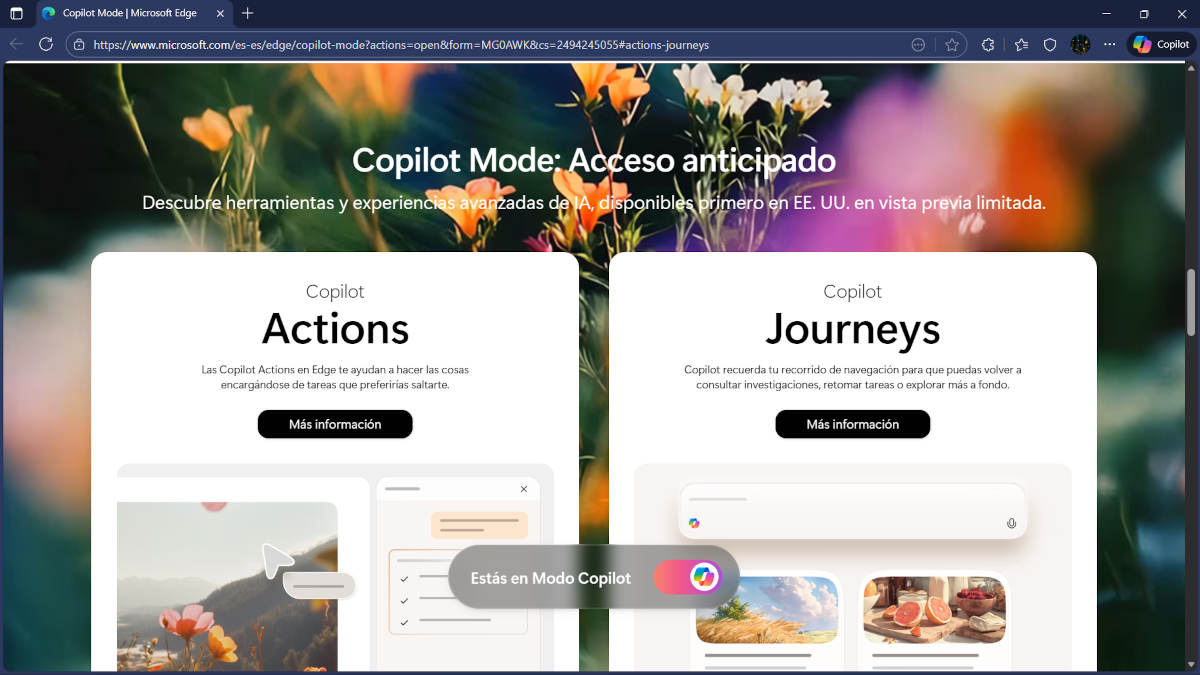
Microsoft Edge es el navegador preinstalado en los equipos con Windows 10 y 11, y no hay manera oficial de desinstalarlo. Así que tienes dos opciones: no usarlo y dejarlo inactivo, o darle una oportunidad y empezar a aprovechar todas sus funciones. Si necesitas ayuda con esto último, lee el artículo Mejores extensiones y widgets que sí aportan en Edge para este 2025.
Una de las funciones más nuevas e interesantes de Edge es el modo IA de Copilot. Se trata de una opción un tanto escondida dentro de la configuración del navegador, pero con mucho que ofrecer. Básicamente, es la fusión entre Copilot y Edge para convertir a este último en un navegador contextual, capaz de hacer cosas como:
- Entender el contenido de tus pestañas activas para dar respuestas más precisas.
- Resumir páginas web, documentos y correos electrónicos.
- Dar sugerencias de acciones como redactar correos, traducir textos o generar resúmenes.
- Recordar tu actividad reciente para ofrecer continuidad en tus tareas.
Sin duda, este nivel de integración es útil, pero también implica que el navegador accede a más datos personales. Y siendo francos, ni los navegadores ni la IA tienen buena fama a la hora de garantizar la total privacidad de los usuarios. Por fortuna, existen medidas efectivas para blindar tu privacidad en el nuevo modo IA de Copilot en Edge. Vamos al lío.
Cómo blindar tu privacidad en el nuevo modo IA de Copilot en Edge
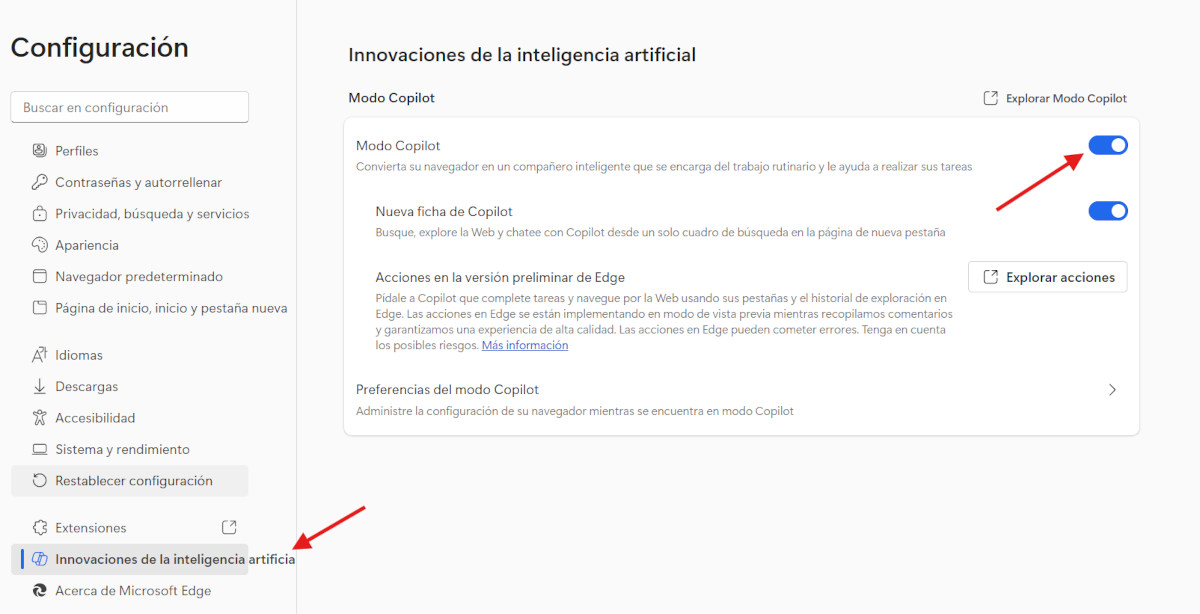
Antes de ver cómo blindar tu privacidad en el nuevo modo IA de Copilot en Edge, veamos cómo activarlo. Hacerlo está a varios clics desde la página de inicio del navegador, pero nada que cualquier usuario no pueda resolver. Sigue estos pasos para activar el modo IA de Copilot en Edge:
- Abre Microsoft Edge y clica en los tres puntos horizontales al lado del icono de Copilot.
- En el menú desplegable, selecciona Configuración.
- Ahora, en el menú de la izquierda, clica en Innovaciones de la inteligencia artificial.
- Verás la opción Modo Copilot y su interruptor. Actívalo.
Estos son los pasos básicos para activar el modo Copilot en Edge. Cabe destacar que esta función no está disponible globalmente. Microsoft ha ido desplegándola poco a poco, y se espera que acabe de hacerlo en los próximos meses. Una vez activada, puedes aplicar varios ajustes para blindar tu privacidad en el nuevo modo IA de Copilot en Edge.
Primer escudo: activar y entender los permisos
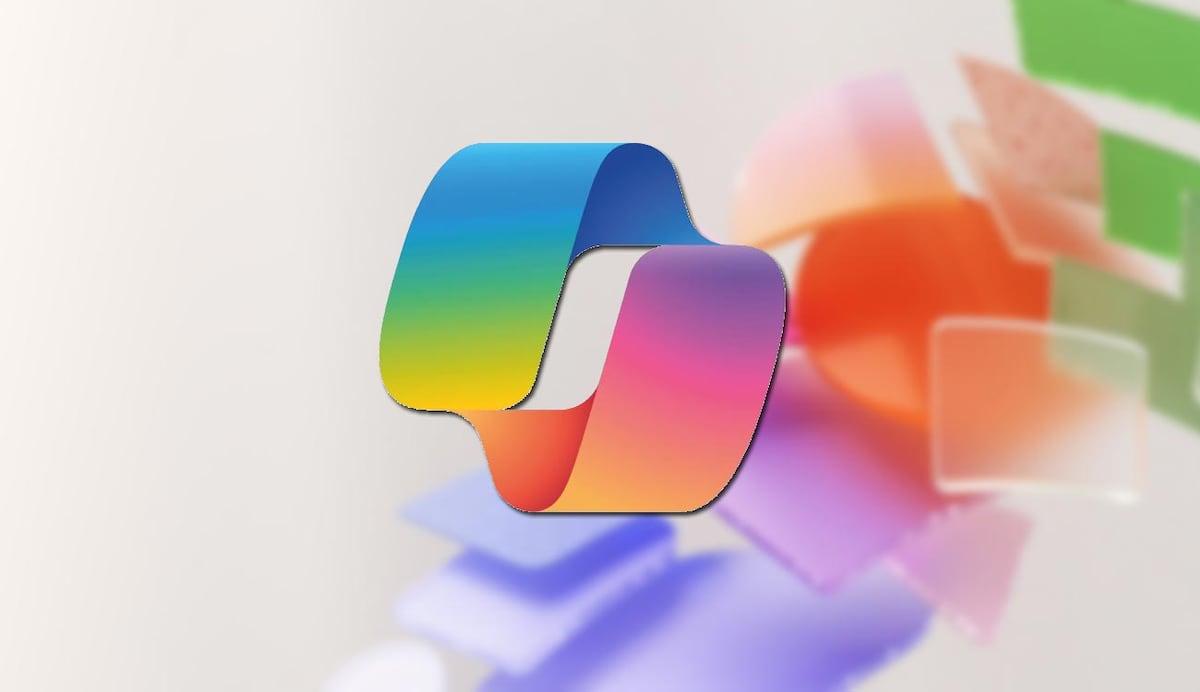
El primer escudo para tu privacidad en el nuevo modo IA de Copilot en Edge es que conozcas y actives los permisos relacionados con el uso y tratamiento de datos. Cuando activas el Modo Copilot, Edge te ofrece una serie de permisos que puedes ajustar según tus preferencias. Por ejemplo:
- Acceso a pestañas activas, es decir, puedes limitar qué pestañas puede «ver» Copilot.
- También puedes activar o desactivar el uso del historial de navegación para recibir respuestas contextuales.
- Es posible impedir que Copilot acceda a campos sensibles como datos de formularios y contraseñas.
Por supuesto, mientras más límites le pongas a Copilot, menor será la calidad de la experiencia usando este nuevo modo. La idea de Microsoft es convertir el navegador en una especie de agente que haga múltiples tareas por ti. Pero, si desactivas los permisos, la IA no podrá hacer tanto como quisiera.
Claro, todo lo anterior a cambio de blindar tu privacidad en el nuevo modo IA de Copilot en Edge. Para revisar y ajustar estos permisos, solo sigue estos pasos:
- Ve a menú de configuración en Edge.
- Busca la sección «Privacidad, búsqueda y servicios».
- Entra en «Copilot» y ajusta los permisos según tus preferencias.
Segundo escudo: modo InPrivate y limpieza de datos
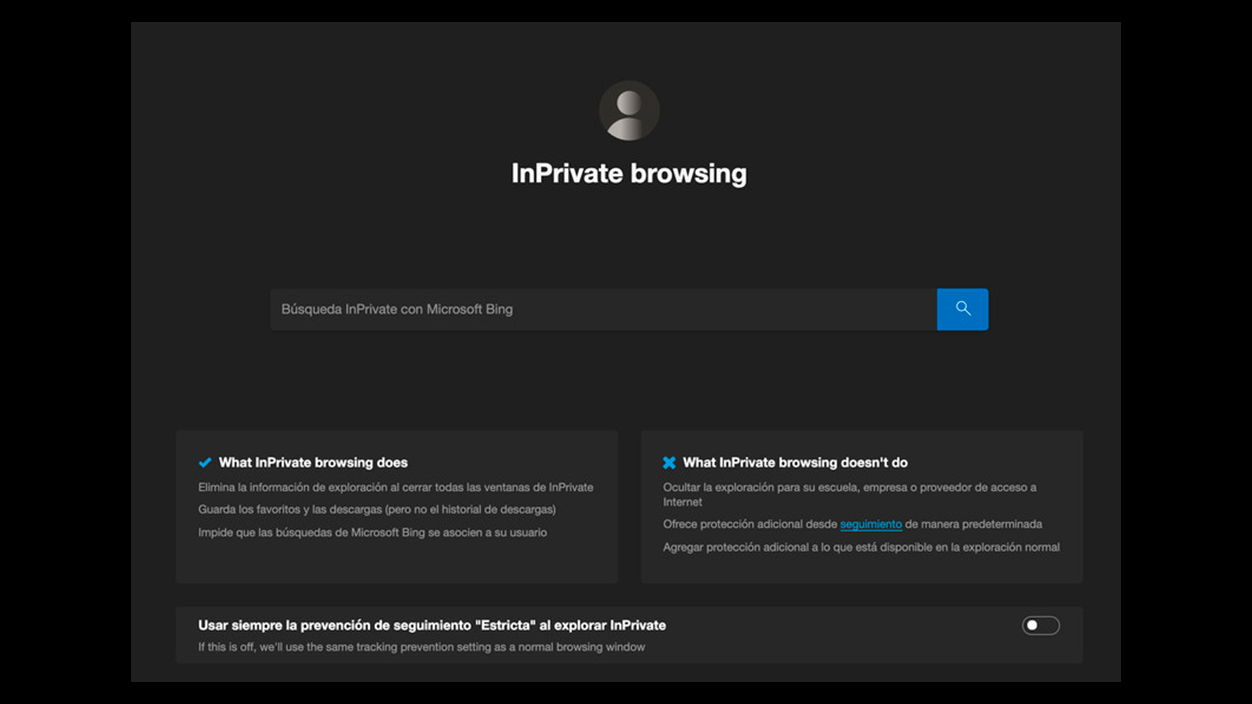
¿Qué más puedes hacer por tu privacidad en el nuevo modo IA de Copilot en Edge? Aprovechar las opciones propias del navegador para evitar que guarde tu actividad. Recuerda que la IA de Microsoft puede recordar lo que hiciste en sesiones anteriores: las páginas que visitaste, las preguntas que hiciste y los documentos que abriste.
Toda esa información quedará expuesta a terceros si no la borras. Esto representa un riesgo cuando, por ejemplo, compartes el navegador con otros o lo usas en un equipo público. Para evitarlo, hay algunas medidas sencillas que puedes tomar:
- Usa el modo InPrivate cuando no quieras que se guarde tu actividad.
- Borra el historial de Copilot manualmente desde la configuración.
- Desactiva la memoria contextual si prefieres que cada sesión sea independiente.
Algo más que puedes hacer para blindar tu privacidad en el nuevo modo IA de Copilot en Edge es limpiar cualquier rastro. En este sentido, el navegador permite borrar los datos que Copilot ha usado para personalizar tu experiencia. Por ejemplo, puedes eliminar el historial de navegación, las cookies y datos de sitios web y los propios datos de Copilot (contexto, actividad y preferencias). ¿Cómo se hace? Fácil:
- Ve a Configuración – Privacidad en Edge.
- Haz clic en Elegir qué borrar.
- Selecciona Datos de Copilot y confirma la acción.
Blinda tu privacidad en el nuevo modo IA de Copilot en Edge
Si haces todo lo anterior regularmente, sobre todo si compartes tu dispositivo, evitas que terceros conozcan tu actividad en la red. Considera también crear perfiles separados en Edge, es decir, uno para uso personal y otro para el trabajo. Además, puedes desactivar la sincronización en la nube para que tu actividad no se comparta entre dispositivos. Todo esto te permitirá aprovechar la IA sin comprometer tu seguridad.
En definitiva, es posible blindar tu privacidad en el nuevo modo IA de Copilot en Edge. Con los ajustes adecuados y un par de medidas adicionales, puedes disfrutar de la fusión entre Copilot y Edge sin comprometer tu información. Conoce los controles, activa los permisos y adopta buenas prácticas para navegar con seguridad.
Desde muy joven he sentido una gran curiosidad por todo lo relacionado con los avances científicos y tecnológicos, en especial aquellos que nos hacen la vida más fácil y entretenida. Me encanta estar al tanto de las últimas novedades y tendencias, y compartir mis experiencias, opiniones y consejos sobre los equipos y gadgets que uso. Esto me llevó a convertirme en redactor web hace poco más de cinco años, enfocado principalmente a los dispositivos Android y sistemas operativos Windows. He aprendido a explicar con palabras simples aquello que resulta complicado para que mis lectores puedan entenderlo fácilmente.